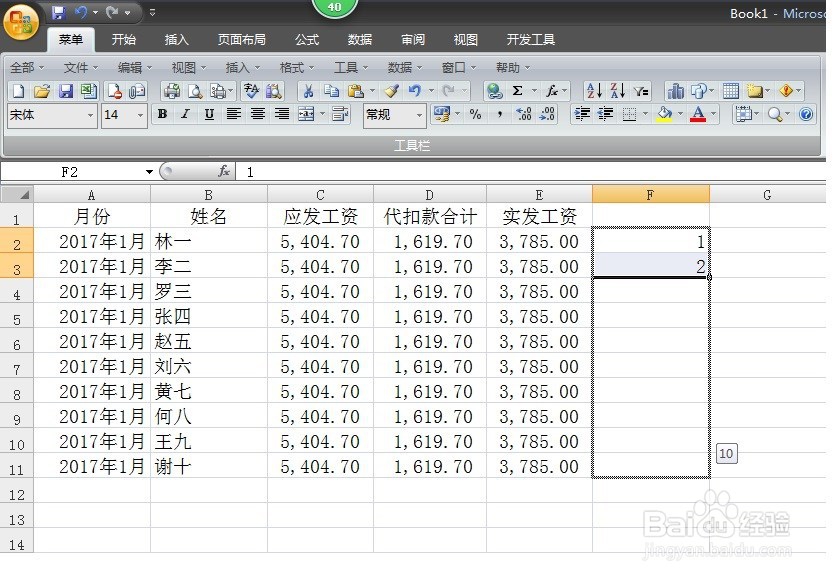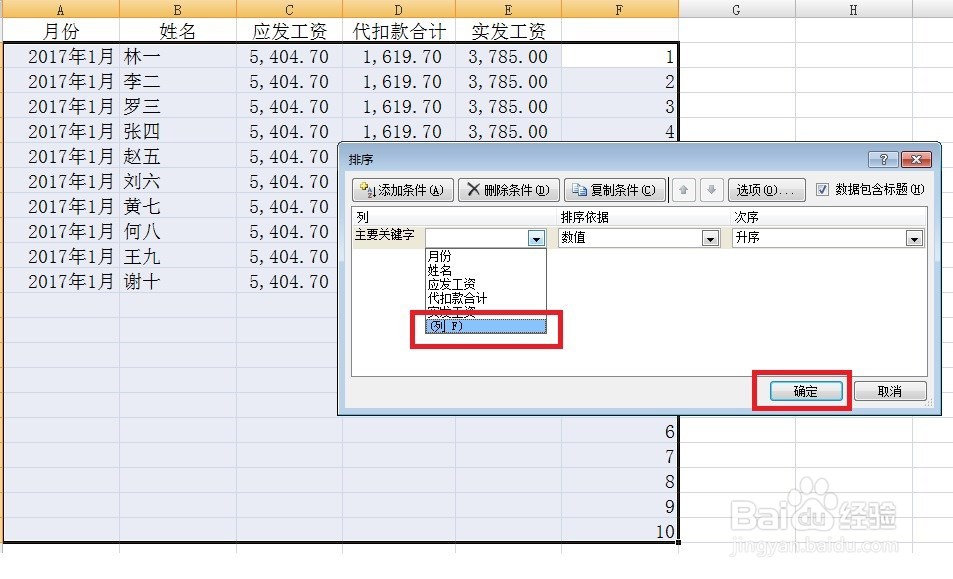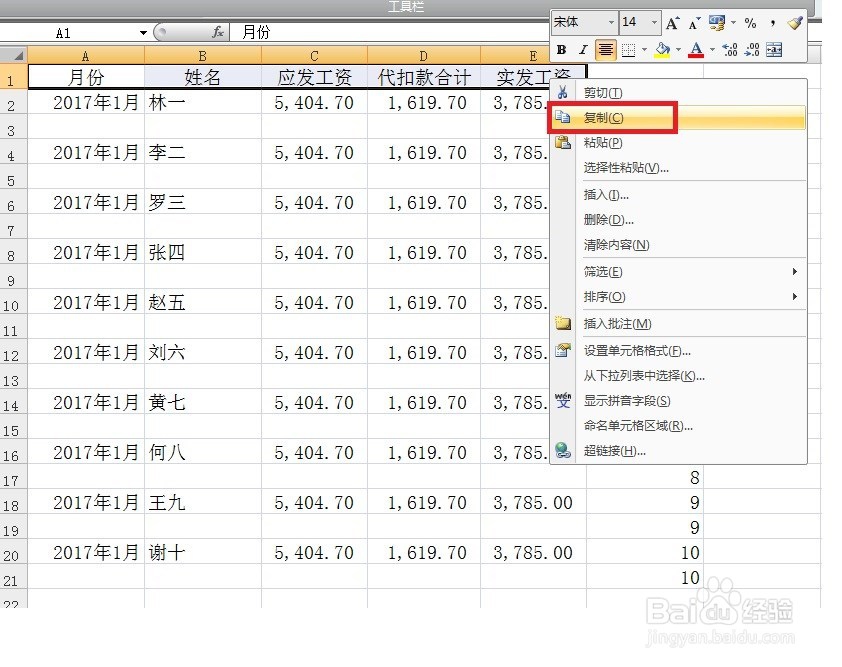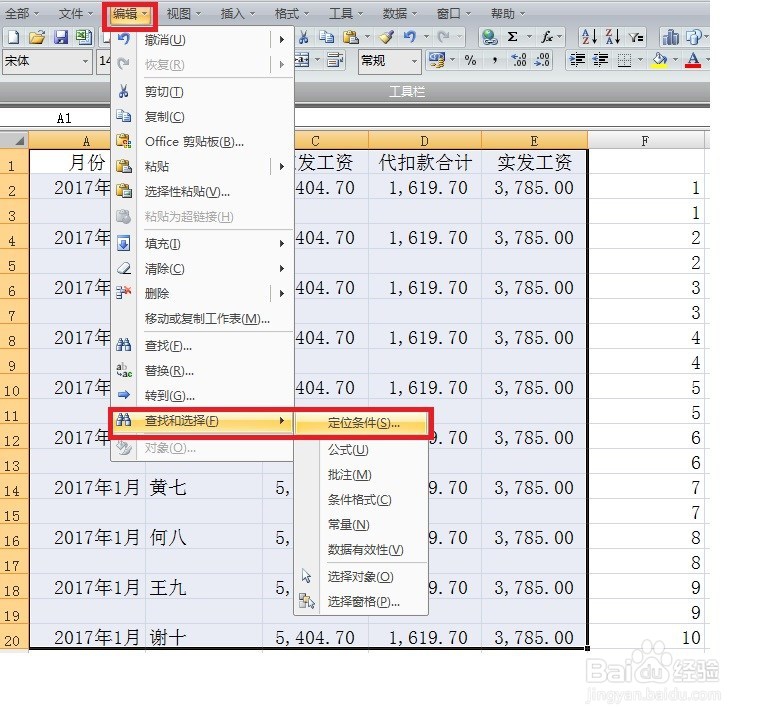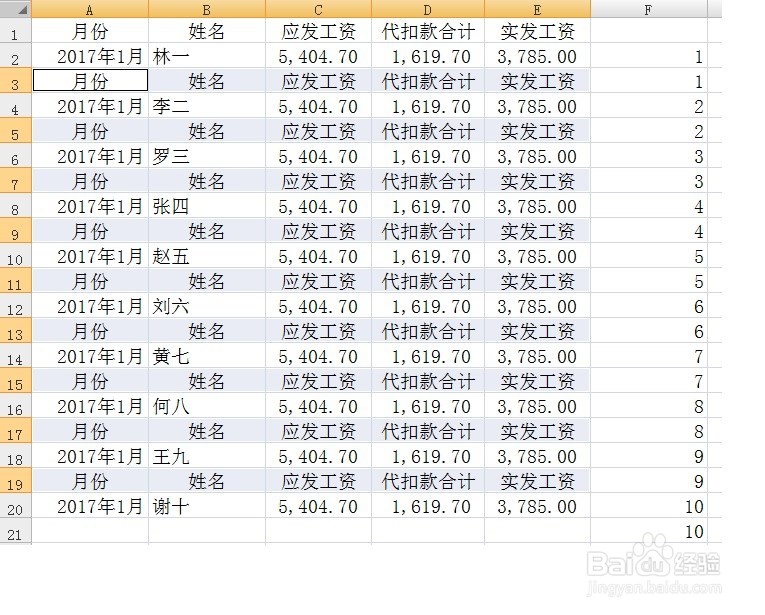如何批量给excel表中的每行记录添加表头
1、打开需要批量给每行记录添加表头的excel表
2、填充序号
3、将序号复制、粘贴,效果如下图
4、选中序号列,点击“数据”——“排序”
5、进入“排序”页面,“主要关键字”选择序号列,本例中,序号在(列F),所以选择(列F),然后点击“确定”
6、排序完成的效果如图(每条记录前多了一行空白行)。然后复制表头。
7、选择需要添加表头的区域,点击“编辑”——“查找和选择”——“定位条件”
8、进入“定位条件”页面,选择“空值”,点击“确定”
9、完成定位后的效果如图(空白行被选中),在任一被选中的单元格点击鼠标右建,弹出的选项中点击“粘贴”。
10、这样就批量给每行记录添加好表头了。效果如下图。
声明:本网站引用、摘录或转载内容仅供网站访问者交流或参考,不代表本站立场,如存在版权或非法内容,请联系站长删除,联系邮箱:site.kefu@qq.com。
阅读量:69
阅读量:63
阅读量:36
阅读量:84
阅读量:54